今天要来给大家介绍下Word 2007技巧:设置段落分页选项,之所以要来给大家针对这个Word 2007技巧:设置段落分页选项进行一个介绍的主要目的是现在很多小伙伴门对于Word 2007技巧:设置段落分页选项了解是非常少的,都不知道具体的是怎么回事,那么感兴趣的小伙伴可以看下下面的介绍哦。
通过设置Word文档段落分页选项,可以有效控制段落在两页之间的断开方式。在Word 2007中设置段落分页选项的步骤如下所述:
第1步,打开Word 2007文档窗口,选中需要设置分页选项的段落或选中全文。在Word 2007“开始”功能区单击“段落”分组中的显示段落对话框按钮,如图所示。
单击Word 2007显示段落对话框按钮
第2步,在打开的Word 2007“段落”对话框中切换到“换行和分页”选项卡,在“分页”区域含有4个与分页有关的选项,每项的功能如下:
(1)Word 2007孤行控制:当段落被分开在两页中时,如果该段落在任何页的内容只有1行,则该段落将完全放置到下一页;
(2)Word 2007与下段同页:当前选中的段落与下一段落始终保持在同一页中;
(3)Word 2007段中不分页:禁止在段落中间分页,如果当前页无法完全放置该段落,则该段落内容将完全放置到下一页;
(4)Word 2007段前分页:
根据实际需要选中合适的复选框,并单击Word 2007“确定”按钮即可,如图所示。
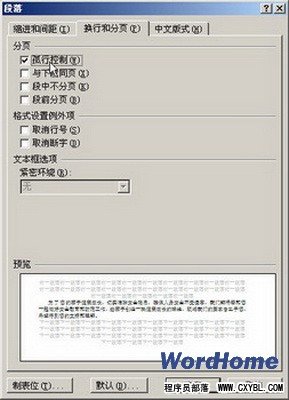
Word 2007“换行和分页”选项卡



